Es gibt viele triftige Gründe, ein WhatsApp-Gespräch aufzuzeichnen – um Beweise zu sammeln, zu Forschungszwecken, um ein Meeting aufzuzeichnen usw. Im Gegensatz zu anderen Instant Messaging- und Videokonferenz-Apps fehlt WhatsApp jedoch die native Unterstützung für die Anrufaufzeichnung.
Das macht es etwas kompliziert, WhatsApp-Anrufe aufzuzeichnen, aber es ist nicht unmöglich. In diesem Tutorial zeigen wir Ihnen, wie Sie WhatsApp-Videoanrufe und Audioanrufe auf Android- und iOS-Geräten aufzeichnen.
Einschränkungen der WhatsApp-Anrufaufzeichnung in Android und iOS
Obwohl Android und iOS über integrierte Bildschirmaufzeichnungsfunktionen verfügen, sind sie nicht die beste Option zum Aufzeichnen von WhatsApp-Anrufen. Die Tools sind nur für die Aufnahme von Bildern und Audio vom Bildschirm bzw. den Lautsprechern Ihres Geräts ausgestattet.
Die integrierten Bildschirmrekorder können keine Audioeingaben von Ihrem Mikrofon aufzeichnen, daher können Sie es nicht zum Aufzeichnen von Zwei-Wege-Interaktionen verwenden. Sie können externe Audiogeräte (z. B. Durchgangskopfhörer) für Erstellen Sie hochwertige Audioaufnahmen Ihrer WhatsApp-Konversationen verwenden. Allerdings kosten diese Geräte oft etwa 40 US-Dollar oder mehr. Außerdem klingt der Ton nicht immer so gut wie das Original.
Funktionieren Anrufrekorder von Drittanbietern?
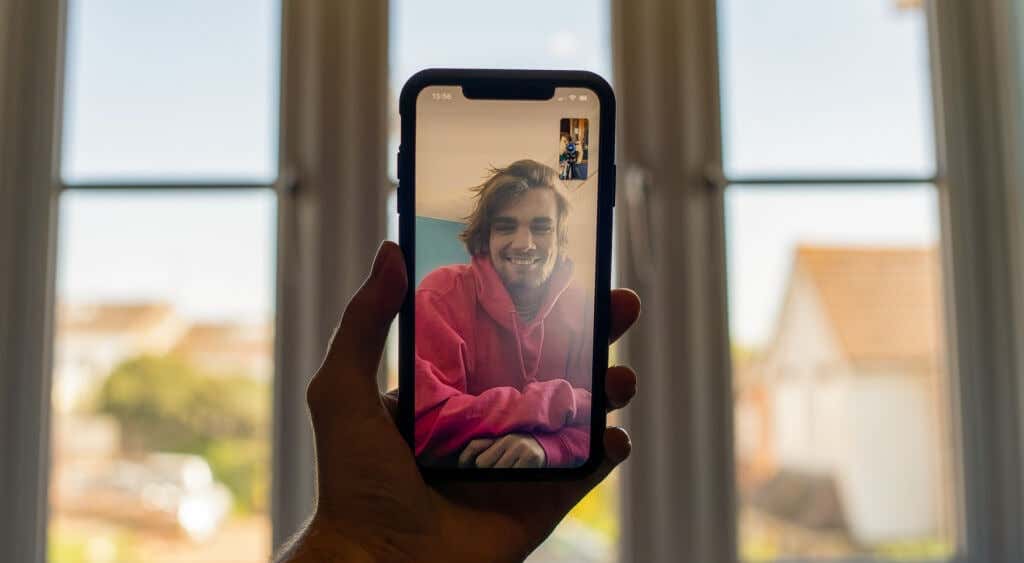
Wenn Sie online nach Möglichkeiten suchen, WhatsApp-Audio- und -Videoanrufe aufzuzeichnen, werden Sie mehrere Blogbeiträge finden, in denen Apps von Drittanbietern empfohlen werden. Diese Sprach- oder Bildschirmaufzeichnungs-Apps können Ihnen nicht das bieten, was Sie brauchen. Wir haben eine Handvoll davon auf Android- und iOS-Geräten ausprobiert, aber keines hat effizient funktioniert. Dies liegt daran, dass Diktiergeräte von Drittanbietern bei Audio- und Videoanrufen nicht gleichzeitig auf das Mikrofon Ihres Geräts zugreifen können.
Bei WhatsApp-Videoanrufen zeichnen die Apps nur den Inhalt auf Ihrem Bildschirm auf, aber keinen Ton. Wenn Sie WhatsApp-Sprachanrufe aufzeichnen, entstehen bei der Audiowiedergabe gedämpfte und knisternde Geräusche. Einige Anrufaufzeichnungs-Apps geben ausdrücklich an, dass sie keine VoIP-Anrufe aufzeichnen können, die mit sozialen Apps (WhatsApp, Skype, Telegram usw.) getätigt werden.
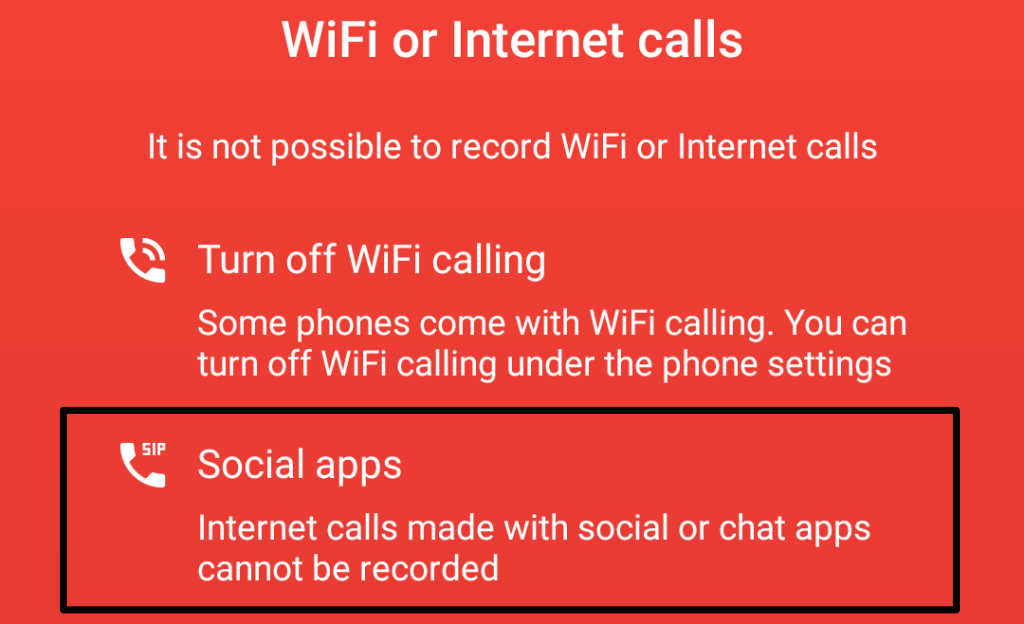
Daher ist es (derzeit) unmöglich, WhatsApp-Anrufe mit Aufzeichnungs-Apps von Drittanbietern auf iOS- und Android-Geräten aufzuzeichnen. Die beste Lösung besteht darin, Anrufe manuell mit einem anderen Smartphone oder Computer aufzuzeichnen.
WhatsApp-Anruf mit einem anderen Gerät aufzeichnen
.Wenn Sie ein Zweitgerät (Smartphone, Tablet oder PC) haben, nutzen Sie die integrierte Aufnahme-App auf dem Gerät, um WhatsApp-Anrufe aufzuzeichnen. Um WhatsApp-Videoanrufe aufzuzeichnen, öffnen Sie die Kamera-App auf dem Zweitgerät, wechseln Sie in den „Video“-Modus und starten Sie die Aufnahme. Installieren Sie ein Anrufaufzeichnungs-App eines Drittanbieters auf dem sekundären Gerät, wenn es keinen integrierten Audio- oder Videorecorder hat.
Stellen Sie sicher, dass Sie den Anruf auf den Lautsprecher stellen, damit das sekundäre Gerät die Stimme des/der anderen Teilnehmer(s) richtig erfassen kann.
Wenn Sie ein iPhone verwenden, gibt es eine einfachere Alternative: die Verwendung eines Mac-Notebooks oder -Desktops, um WhatsApp-Gespräche aus der Ferne aufzuzeichnen. Fahren Sie mit dem nächsten Abschnitt fort, um zu erfahren, wie Sie dies erledigen.
WhatsApp-Audioanrufe mit dem QuickTime Player auf dem Mac aufzeichnen
QuickTime Player ist ein in das Mac-Betriebssystem integriertes Multimedia-Player-Dienstprogramm. Mit dem Tool können Sie Anrufe von VoIP oder Instant-Messaging-Apps wie FaceTime, WhatsApp usw. Spiegeln Sie Ihren iPhone/iPad-Bildschirm auf einen Mac aufzeichnen und aufzeichnen.
In unserem Experiment konnten wir mit QuickTime kein Zwei-Wege-Gespräch (Audio und Video) aufzeichnen. Die App begann erst mit der Aufzeichnung, als wir einen Gruppen-WhatsApp-Anruf/eine Gruppenunterhaltung erstellten.
Grundsätzlich können Sie dieses Tool/diese Methode nur zum Aufzeichnen eines Gruppen-WhatsApp-Audio- oder Videoanrufs verwenden. Sie benötigen lediglich einen Mac-Desktop oder ein Notebook mit vorinstalliertem QuickTime-Player, Ihr iPhone und ein USB-Lightning-Kabel.
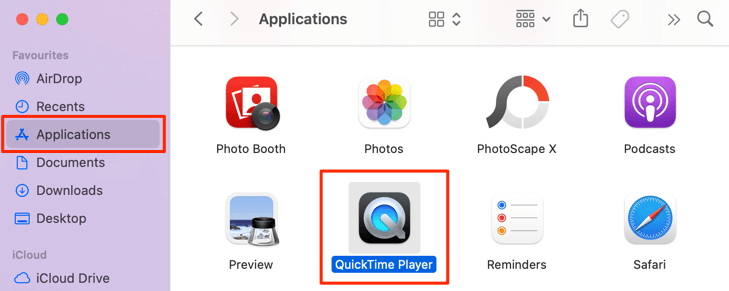
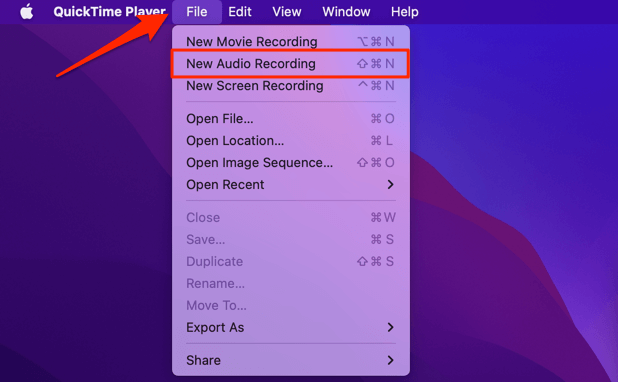
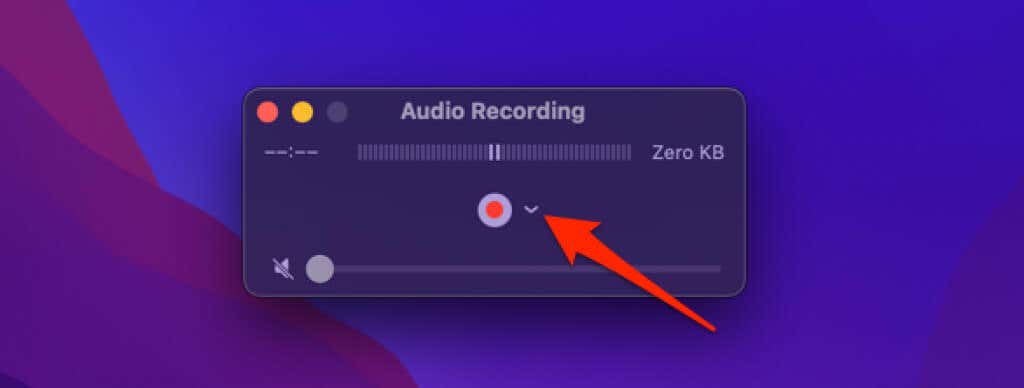
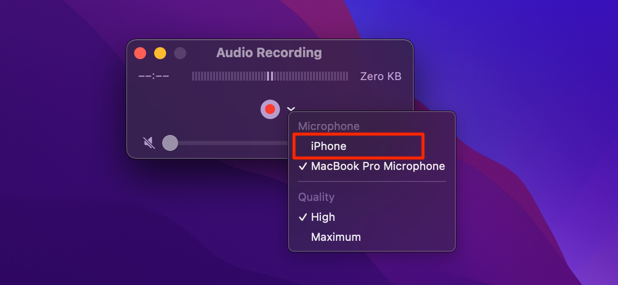
Wenn Sie einen WhatsApp-Gruppenvideoanruf aufzeichnen, stellen Sie sicher, dass Sie in den Abschnitten „Kamera“ und „Mikrofon“ iPhone als Audio- und Videoquelle auswählen.
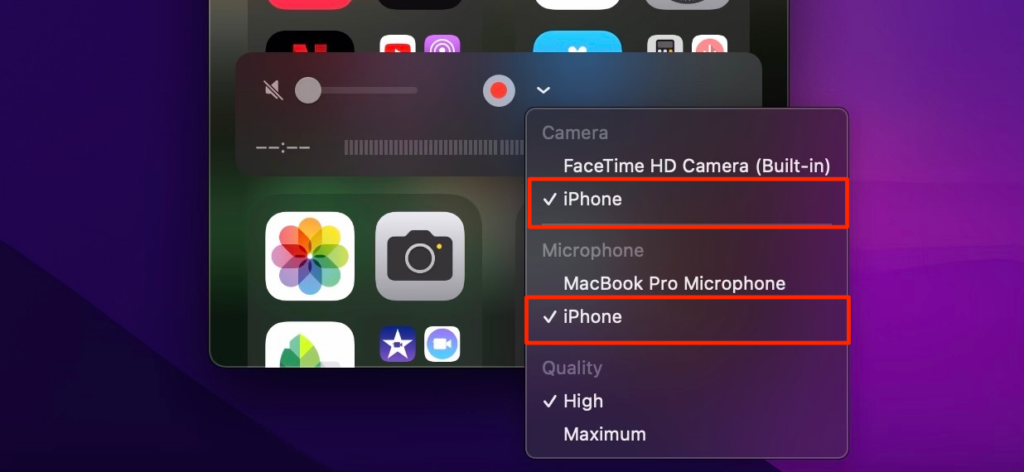
Sie können im Abschnitt „Qualität“ auch Ihre bevorzugte Audioausgabequalität auswählen. Denken Sie daran, dass die von Ihnen gewählte Audioqualität einen Einfluss auf die Größe der Aufnahme hat. Je höher die Audio-/Videoqualität, desto mehr Speicherplatz belegt die Aufnahmedatei auf Ihrem Mac.
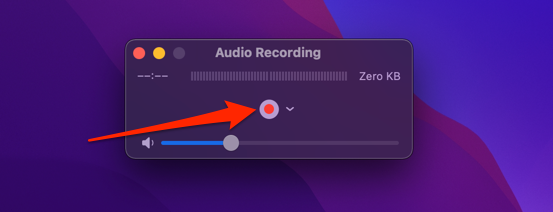
QuickTime beginnt sofort mit der Audio- oder Videoaufzeichnung, wenn mindestens drei Teilnehmer am Gruppenanruf teilnehmen. Während QuickTime das Gespräch aufzeichnet, wird die geschätzte Größe der Audio- oder Videodatei angezeigt.
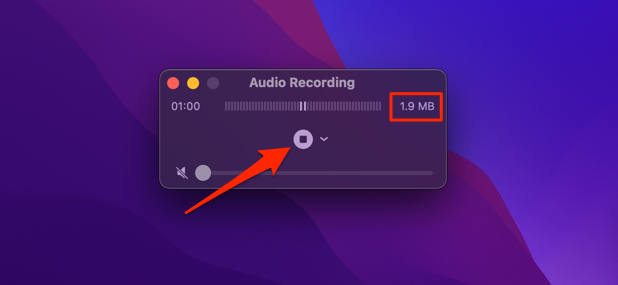
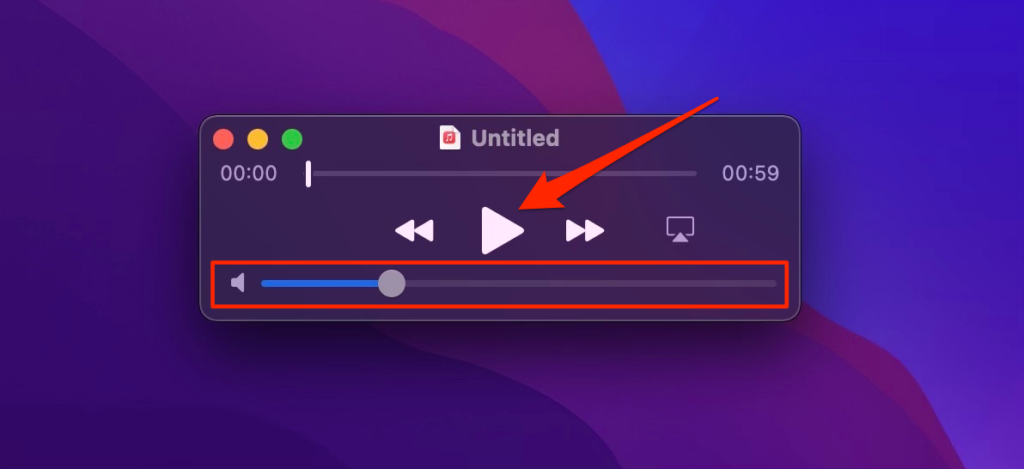
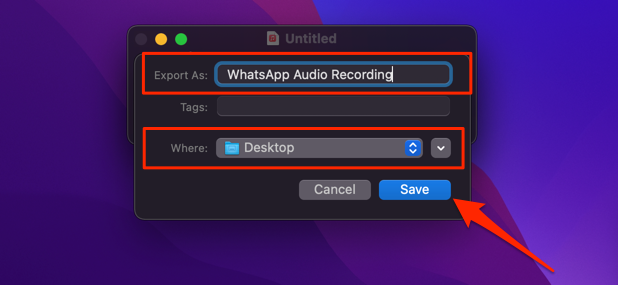
WhatsApp-Anrufaufzeichnung: legal oder illegal?
In einigen Ländern ist es völlig illegal, private Telefongespräche jeglicher Art heimlich aufzuzeichnen. Bevor Sie diese Apps oder Methoden zum Aufzeichnen von WhatsApp-Audio- und -Videoanrufen verwenden, vergewissern Sie sich daher, dass die Anrufaufzeichnung in Ihrem Land oder Ihrer Region legal ist. Wenn es legal ist, ist es auch ideal, die Zustimmung aller Teilnehmer einzuholen, bevor Sie Ihre Gespräche aufzeichnen.
Es kann auch gegen die Kommunikationsrichtlinien einer Organisation verstoßen, Telefonanrufe aufzuzeichnen. Bevor Sie also ein Geschäftstreffen oder eine virtuelle Konferenz über WhatsApp aufzeichnen, erkundigen Sie sich bei Ihrem Vorgesetzten oder Ihrer Personalabteilung, ob Sie dazu berechtigt sind.
.